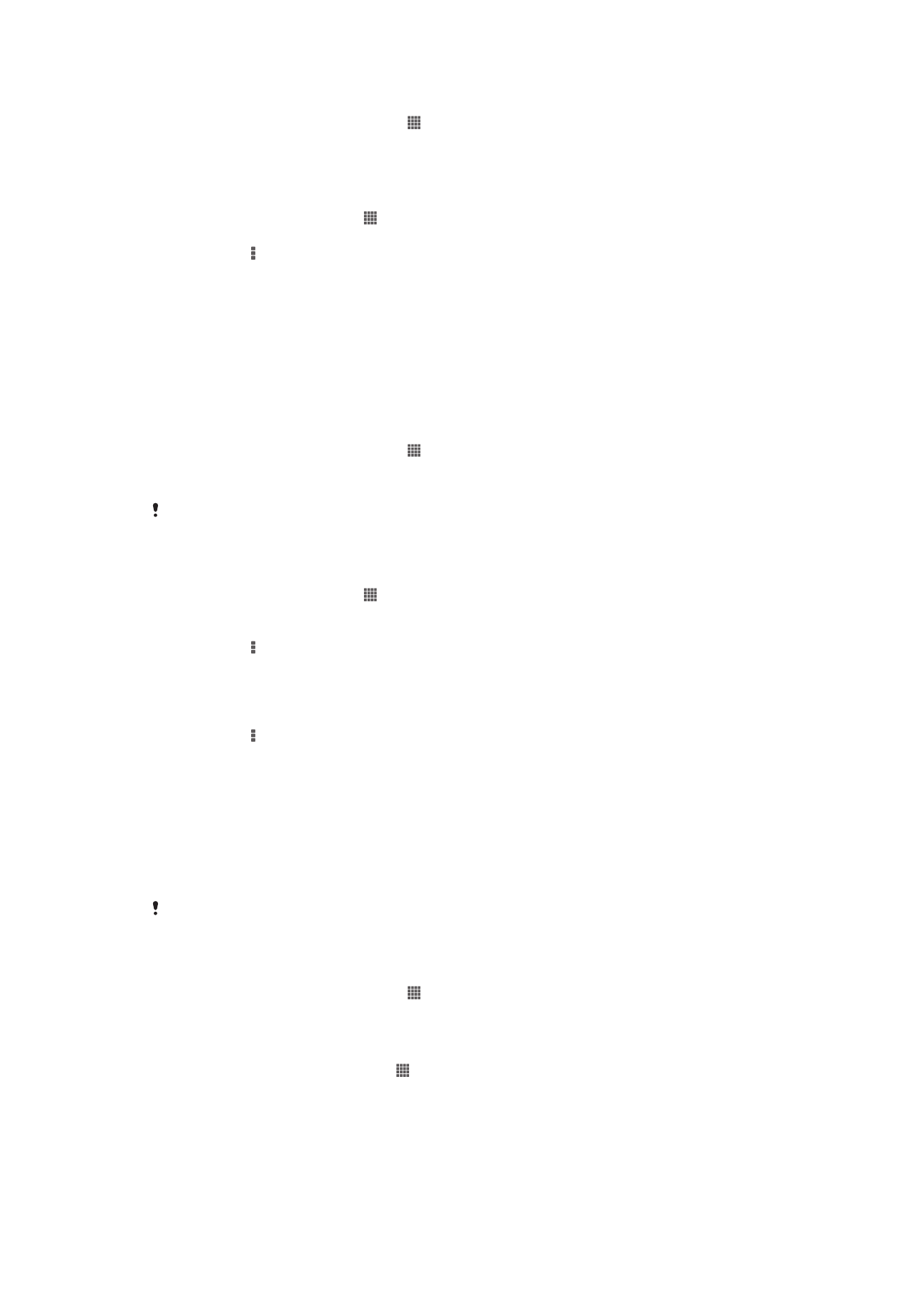
Upravljanje korištenjem podataka
Možete pratiti količinu podataka prenesenih na vaš uređaj i sa njega preko mobilne veze
za prijenos podataka ili Wi-Fi® veze tokom određenog perioda. Na primjer, možete
prikazati količinu podataka koje koriste pojedinačne aplikacije. Za podatke prenesene
preko vaše mobilne veze za prijenos podataka također možete postaviti upozorenja i
ograničenja za upotrebu podataka kako biste izbjegli dodatne troškove.
Prilagođavanje postavki za upotrebu podataka vam može pomoći da zadržite veću kontrolu
nad upotrebom podataka, ali vam ne može garantovati prevenciju dodatnih troškova.
Za pristupanje postavki za upotrebu podataka
1
Iz vašeg Početni ekran, kucnite na .
2
Pronađite i kucnite na
Postavke > Korištenje podataka.
Uključivanje ili isključivanje prometa podataka
1
Iz vašeg Početni ekran dotaknite .
2
Pronađite i dotaknite
Postavke > Korištenje podataka.
3
Za uključivanje ili isključivanje prometa podataka, dotaknite prekidač za
uključivanje/isključivanje pored
Mobilni promet podataka u skladu sa tim.
29
Ovo je Internet izdanje ove publikacije. © Štampanje dopušteno samo za privatnu upotrebu.
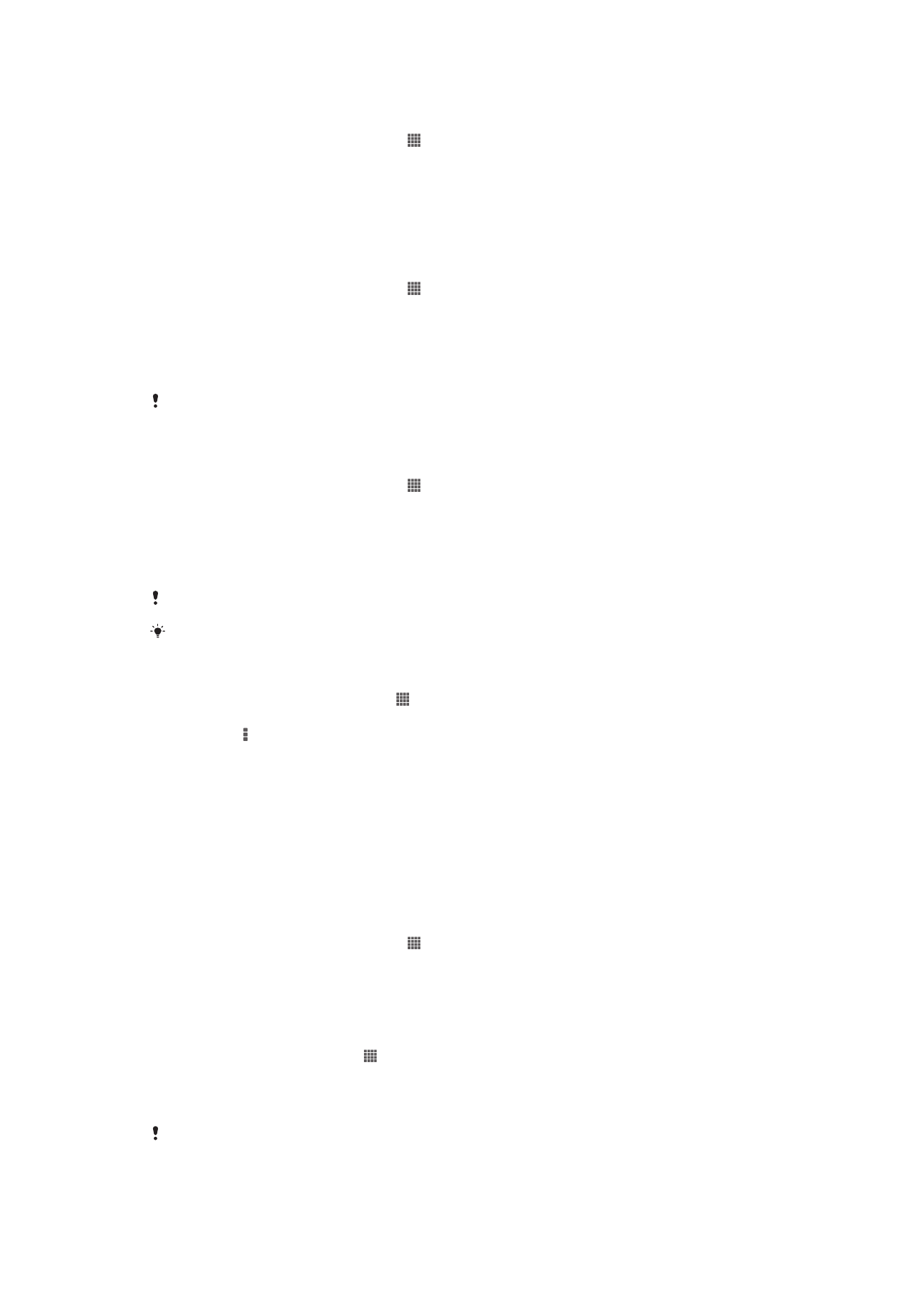
Za postavljanje upozorenja za upotrebu podataka
1
Budite sigurni da ste uključili promet podataka.
2
Iz vašeg Početni ekran, kucnite na .
3
Pronađite i kucnite na
Postavke > Korištenje podataka.
4
Za postavljanje nivoa upozorenja, povucite linije na željene vrijednosti. Kada
količina prometa podataka dostigne nivo koji ste postavili, primit ćete obavještenje
o upozorenju.
Za postavljanje ograničenja upotrebe podataka
1
Budite sigurni da ste uključili promet podataka.
2
Iz vašeg Početni ekran, kucnite na .
3
Pronađite i kucnite na
Postavke > Korištenje podataka.
4
Označite
Postavi ogr. za mobilne podatke kvadratić ukoliko već nije označen,
zatim kucnite na
OK.
5
Za postavljanje ograničenja upotrebe podataka, povucite linije na željene
vrijednosti.
Kada upotreba podataka dosegne postavljeno ograničenje, promet podataka na vašem
uređaju će se automatski isključiti.
Za kontroliranje upotrebe podataka pojedinačnih aplikacija
1
Iz vašeg Početni ekran, kucnite na .
2
Pronađite i kucnite na
Postavke > Korištenje podataka.
3
Pronađite i kucnite na željenu aplikaciju.
4
Označite
Ograniči podatke u pozadini kvadratić.
5
Da biste pristupili specifičnijim postavkama aplikacije, kucnite na
Prikaži postavke
aplikacije i napravite željene promjene.
Specifične postavke aplikacije možda nisu uvijek dostupne.
Promjena postavki za upotrebu podataka može utjecati na učinak pojedinačnih aplikacija.
Pregled podataka prenesenih preko opcije Wi-Fi®
1
Iz vašeg Početni ekran dotaknite .
2
Pronađite i dotaknite
Postavke > Korištenje podataka.
3
Dotaknite , a zatim označite kvadratić
Prikaži korišt. Wi-Fi veze ako još uvijek nije
označen.
4
Dotaknite tabulator
Wi-Fi.